教你修復(fù)曝光過度照片
時(shí)間:2024-03-07 10:31作者:下載吧人氣:33
原圖

最終效果

1、首先打開圖片。復(fù)制一層養(yǎng)成好習(xí)慣。原圖可能有些曝光過度。可以
自動(dòng)色階下。然后按ctrl+Alt+2選中高光區(qū)。解釋一下,我的PS版本是這
個(gè)快捷鍵。。可能有的版本是“ctrl+ALT+~ ”這個(gè)組合鍵。新建一個(gè)圖
層填充黑色,模式柔光,透明度80%。

2、建立色彩平衡圖層。先選擇中間調(diào)。
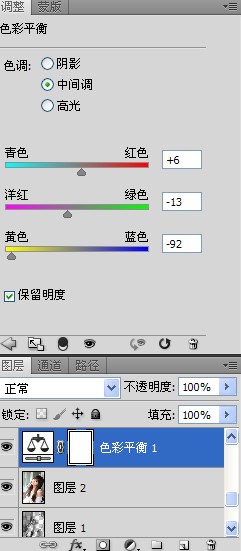
3、再選擇高光調(diào)整數(shù)值。
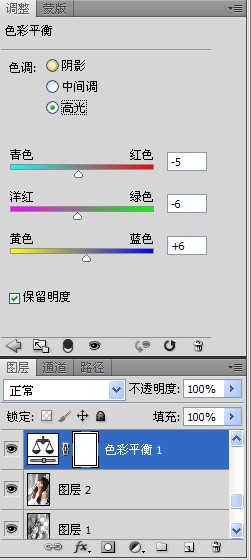
4、建立可選顏色調(diào)整圖層,顏色
設(shè)置如下圖。

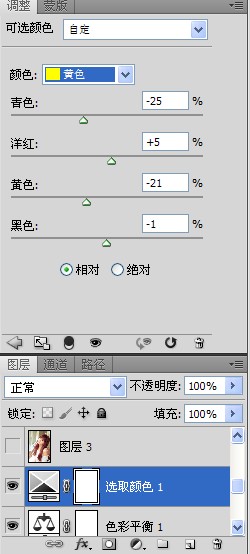


5、建立一個(gè)色彩平衡調(diào)整圖層。

6、蓋印圖層。然后修復(fù)下曝光過度的地方。我的辦法是選出選區(qū)羽化后用曲
線降低亮度。如果你有其他辦法也行。

7、加一個(gè)純色,顏色為深藍(lán)色,混合模式為“顏色”,不透明度為:20%

8、蓋印圖層。執(zhí)行:濾鏡-模糊-高斯模糊。
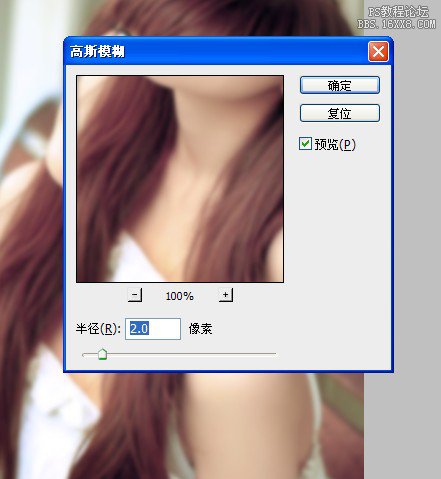
9、最后。編輯-漸隱。

最終效果:

看完覺的還不錯(cuò)就隨手分享給愛學(xué)習(xí)的小伙伴們吧!
相關(guān)下載
熱門閱覽
- 1ps斗轉(zhuǎn)星移合成劉亦菲到性感女戰(zhàn)士身上(10P)
- 2模糊變清晰,在PS中如何把模糊試卷變清晰
- 3ps楊冪h合成李小璐圖教程
- 4ps CS4——無法完成請(qǐng)求,因?yàn)槲募袷侥K不能解析該文件。
- 5色階工具,一招搞定照片背后的“黑場”“白場”和“曝光”
- 6軟件問題,ps儲(chǔ)存文件遇到程序錯(cuò)誤不能儲(chǔ)存!
- 7軟件問題,PS顯示字體有亂碼怎么辦
- 8LR磨皮教程,如何利用lightroom快速磨皮
- 9ps液化濾鏡
- 10PS鼠繪奇幻的山谷美景白晝及星夜圖
- 11photoshop把晴天變陰天效果教程
- 12ps調(diào)出日系美女復(fù)古的黃色調(diào)教程
最新排行
- 1室內(nèi)人像,室內(nèi)情緒人像還能這樣調(diào)
- 2黑金風(fēng)格,打造炫酷城市黑金效果
- 3人物磨皮,用高低頻給人物進(jìn)行磨皮
- 4復(fù)古色調(diào),王家衛(wèi)式的港風(fēng)人物調(diào)色效果
- 5海報(bào)制作,制作炫酷的人物海報(bào)
- 6海報(bào)制作,制作時(shí)尚感十足的人物海報(bào)
- 7創(chuàng)意海報(bào),制作抽象的森林海報(bào)
- 8海報(bào)制作,制作超有氛圍感的黑幫人物海報(bào)
- 9碎片效果,制作文字消散創(chuàng)意海報(bào)
- 10人物海報(bào),制作漸變效果的人物封面海報(bào)
- 11文字人像,學(xué)習(xí)PS之人像文字海報(bào)制作
- 12噪點(diǎn)插畫,制作迷宮噪點(diǎn)插畫

網(wǎng)友評(píng)論